Всем привет, на сегодняшний день очень актуальная тема – это создание шапок для Youtube канала. Т.е. как их создавать или где можно скачать готовые шапки. Ранее я писал статью и записывал ролик о конструкторе для создания шапок Youtube канала, и продавал его за сравнительно маленькую цену. В связи с большим спросом на шапки Youtube, я решил создать отдельный раздел сайта, в котором буду публиковать PSD исходники, инструкции к ним и естественно сами шапки, при этом их может скачать БЕСПЛАТНО только постоянные читатели моего блога.
Итак, данная статья на вопрос: “Программы для создания шапок Youtube канала?” Ответ один, все шапки делают в программе Photoshop. Конечно я не отрицаю, что можно сделать и PowerPoint, и в Paint, и в другим программах и онлайн сервисах, о которых я рассказывал в этой статье, но качество будет значительно отличатся.
Программа для создания шапки Youtube канала – #1 способ Photoshop CS6
Начну я, с самой лучшей программы для создания шапки для Youtube – и это Photoshop, как ни крути и не верти, все равно это одна из лучших программ для редактировании и создании графики? в частности для создания шапки на youtube. Photoshop, я так же использую для создания картинок (Video Frame) для видео канала, оцените. Для того что бы начать создавать шапку, нужно выполнить 2 действия:
Как Сделать Красивую Шапку Для Ютуб Канала С Нуля?! | Adobe Photoshop
1. – скачать фотошоп Photoshop на русском языке бесплатно (Читать статью – Скачать Photoshop)
2. – скачать и открыть в Photoshop (фотошопе) шаблон шапки для youtube (Читать статью – Скачать Шаблон)
После того, как вы выполните 2 этих действия, стоит переходить к дальнейшему изучению данной статьи. Возможно у кого-то уже есть фотошоп, то тогда выполняйте сразу 2-ое действие, т.е. скачивайте шаблон шапки для youtube и откройте его в Photoshop CS6 и у вас будет вот такая рабочая зона для создания вашего “шедевра” Шапки Youtube канала.
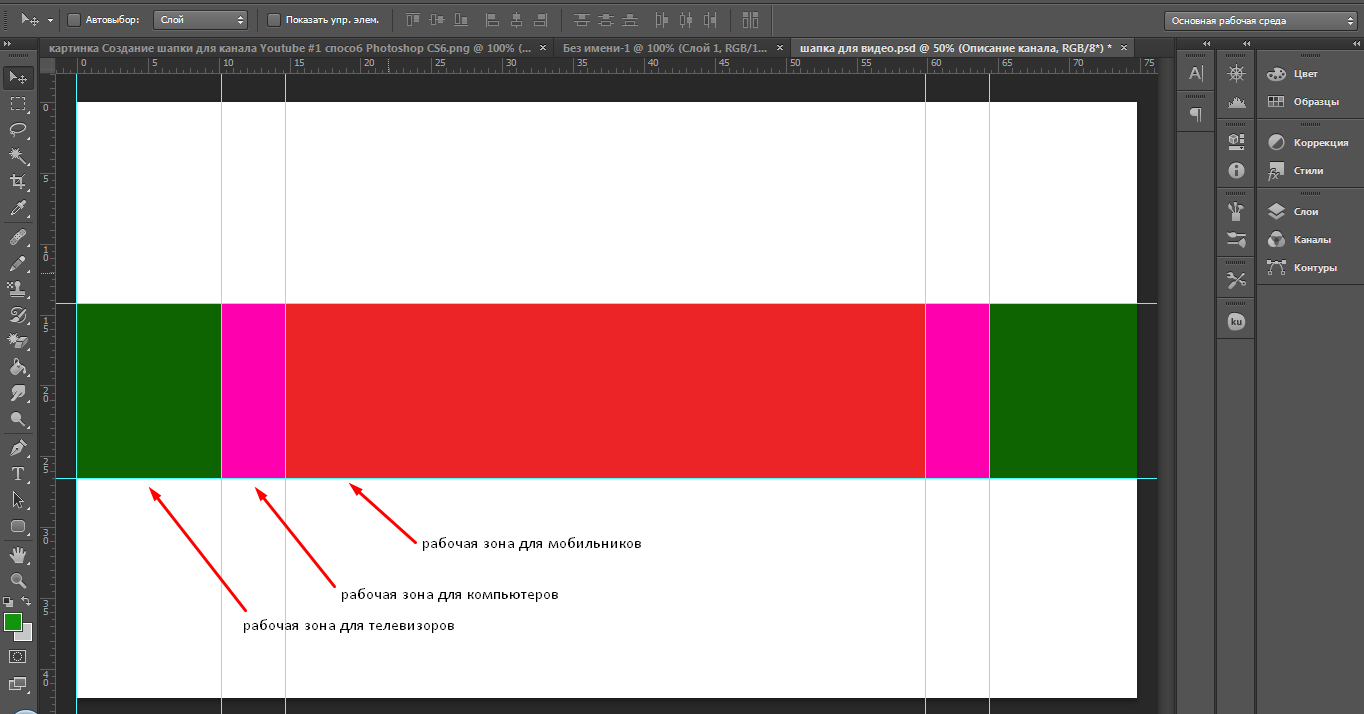
Далее, используя видео инструкцию (СМ. НИЖЕ), как создать благодаря этому шаблону и программе Photoshop CS6 (фотошоп) получите полноценную красивую и оригинальную шапку для Youtube канала, например такую которая расположена ниже.

Вообщем смотрите видео и у вас не возникнут вопросов, как создать с помощью программы Photoshop CS6 шапку для Youtube канала. Видео инструкция ниже.
Программа для создания шапки Youtube канала – #2 способ Panzoid.com
А теперь, мы с вами рассмотрим альтернативный способ создания шапки для Youtube канала. Я знаю о том, что не многие умеют работать с программой Photoshop, поэтому я данной статье я рассмотрю 2 способ создания шапки для канала youtube. И рассмотрим мы онлайн сервис, который не требует каких-либо установочных программ на компьютер или еще других каких-нибудь плагинов.
Достаточно перейти по Ссылке на сайт panzoid.com и следовать инструкции которая подробно изложена в видео ниже. По всем вопросам и предложениям пишите в комментариях. Очень интересно, как вы создаете или создавали свои шапки для ваших каналов youtube? Опишите ваши варианты или предложения в комментариях к данной статье.
Напоследок, хотел сказать, этот список программ я уже расширять не буду т.к. у меня есть отдельная статья в которой я рассказал о 8-ми онлайн сервисах для создания шапки для канала на ютуб. В том списке есть и Panzoid и др. сайты. [Обновление на январь 2016 ] Также я записал Видео Квест, в котором рассказал о каждом из 8 сервисов, позволяющие сделать шапку для канала ютуб за 5-10 мин, без программ, фотошопа и особых знаний в редактировании. Видео смотрите ниже к данной статье.
- ТЕГИ
- Photoshop CS6
- YouTube
- видео маркетинг
- полезные сервисы
- шапка для ютуб
Источник: internetlift.ru
Редактор фото для оформления ютуб канала
Создайте обложку для своего канала быстро и просто! Скачайте программу ФотоМАСТЕР:
Для Windows 11, 10, 8, 7 и XP. Быстрая установка.
Главная страница Учебник Удобный редактор фото для оформления ютуб канала
Стильное оформление для канала на YouTube за 5 минут!
Вы ведёте собственный канал на YouTube и хотите выделиться не только уникальным контентом, но и оформлением? Теперь необязательно пользоваться онлайн-сервисами, часто требующими регистрацию или плату за доступ ко всем возможностям. ФотоМАСТЕР выигрывает в удобстве в сравнении с сайтами онлайн-обработки изображений.
Программа для обработки фото даёт возможность создать собственный стиль, превращая фотографии и рисунки в превью к видео и баннер для главной страницы канала. Например, можно добавлять тексты или стикеры, эффекты стилизации фото, настраивать параметры цветопередачи и многое другое. В этой статье будет разобран пример обработки картинок для оформления YouTube-канала. Читайте и берите на заметку!
Создание шапки YouTube-канала
Для примера попробуем создать минималистичную шапку, которая будет идеально смотреться на странице спортивного канала. Для начала работы нужно выбрать исходное изображение.
Идеальное разрешение для такого формата – 2560 на 1440 пикселей, при этом готовая обложка для канала не должна занимать в памяти больше 6 мегабайт. Лучше всего выбрать картинку в формате JPG, так как этот формат занимает минимум памяти при хорошем качестве.
Если найти кадр в подходящем разрешении не удалось, кликните «Файл» и выберите «Изменить размер и сохранить»:
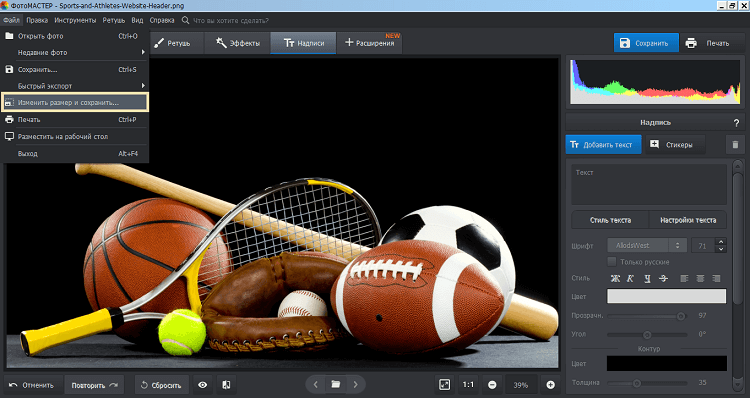
При необходимости измените размер изображения
Здесь можно указать соотношение сторон в процентах (рекомендуется при этом сохранять пропорции) или ввести количество пикселей по сторонам вручную. При растягивании изображений с малым разрешением потери в качестве будут неизбежны, зато слишком большую картинку можно привести к нужной пропорции буквально за пару кликов. Программа предложит сохранить изображение с выбранным разрешением отдельным файлом.
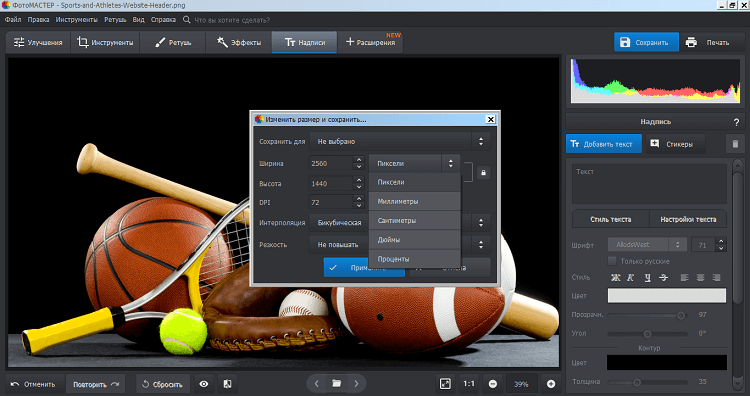
Новый размер можно указать в пикселях, сантиметрах и т. д.
Определившись с подходящей картинкой, открываем её в редакторе фотографий. Теперь нанесём на неё название канала. Нужно учитывать, что на смартфонах и планшетах шапка будет автоматически обрезана по краям, поэтому надпись рекомендуется оставлять в самом центре:
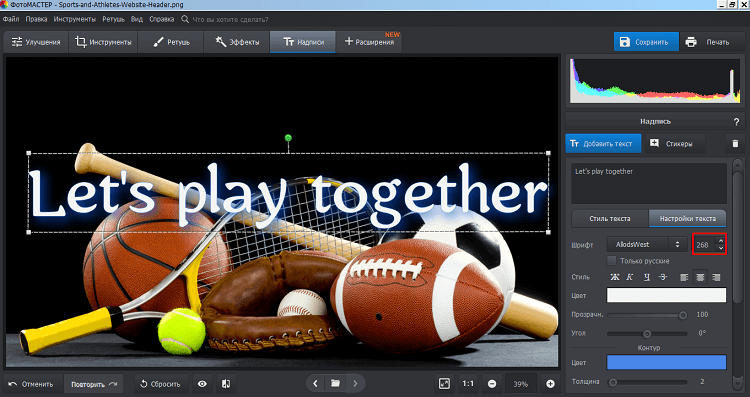
Введите нужный текст и настройте его положение
Дальше нужно увеличить или уменьшить текст до нужного размера. Меняем размер шрифта во вкладке «Настройка текста». Там же настраиваем прочие параметры надписи так, чтоб она легко читалась, но не мешала разглядеть изображение. Помогут настройки прозрачности, цвета, контура и тени:
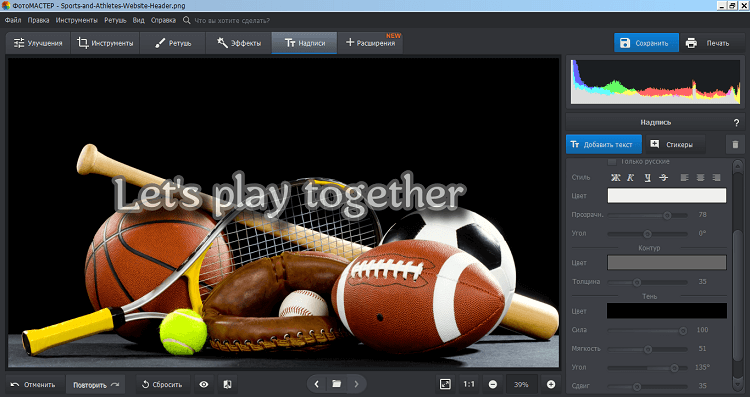
Настройте цвет, шрифт и прочие параметры текста
Теперь можно добавить какую-то информацию о канале или просто слоган. Здесь лучше ограничиваться двумя-тремя строками текста с самой важной информацией: приветствие для посетителя, представление автора или что-то ещё, что сделает шапку не только красивой, но и полезной. Используем те же инструменты добавления и настройки надписей:
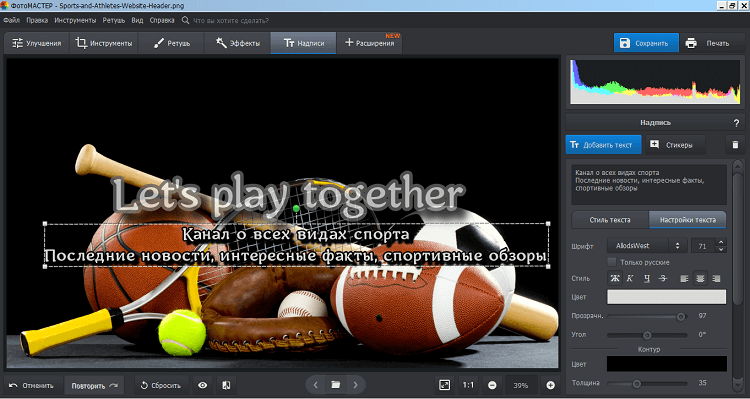
При необходимости добавляйте дополнительные надписи
Здесь пригодится возможность центрирования текста. Удобнее всего выбрать вариант «По центру» — с ним надпись будет размещена на одинаковом удалении от правого и левого края выделенной области. Не забывайте о делении текста на строки с помощью клавиши Enter на вашей клавиатуре.
Оформление превью для видео
Посмотрите видео, чтобы узнать быстро про все нюансы:
Вы можете делать собственные миниатюры предпросмотра для видео с помощью редактора фото для ютуба, если ваш канал является подтверждённым. Установка качественного и уникального превью – один из ключевых способов заинтересовать посетителя сайта и, как следствие, добиться больших просмотров. Есть несколько общих правил:
- Оптимальное разрешение изображения – 1280х720 пикселей;
- Соотношение сторон должно составлять 16:9;
- Тематика картинки должна соответствовать теме ролика;
- Желательно избегать слишком мелких шрифтов и деталей — их будет слишком сложно разглядеть, особенно при просмотре вашего канала с мобильного устройства;
- В правом нижнем углу превью будут находиться «часы», показывающие продолжительность ролика. Соответственно, будет неудачным решением поместить туда текст или небольшие объекты.
На превью к видео также распространяются правила цензуры, общепринятые на площадке. Миниатюра с эротикой или порнографией, оскорбительными высказываниями (религиозного, расистского или подобного им рода) или излишне детализированными сценами насилия может послужить поводом для блокировки канала.
Сделаем с помощью фоторедактора для ютуба миниатюру для одного из видео придуманного спортивного канала. Сначала нужно вырезать подходящий кадр. Если соотношение сторон на картинке не отвечает требованиям YouTube, открываем вкладку «Инструменты» и выбираем пункт «Кадрирование»:
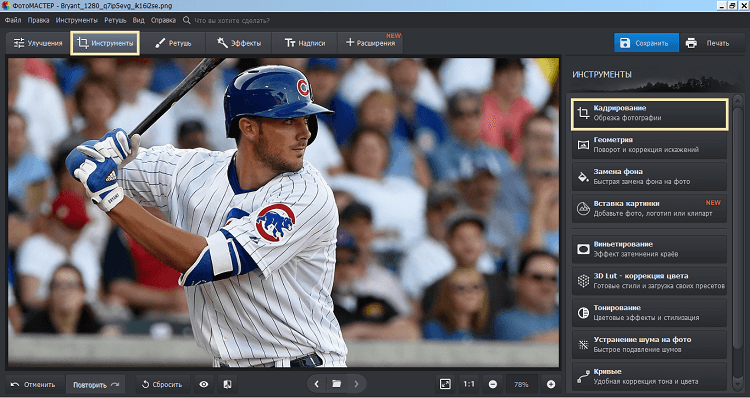
В разделе «Инструменты» выберите пункт «Кадрирование»
В открывшемся списке нужно выбрать пункт «16:9», после чего выделить подходящую часть изображения. По клику на синюю кнопку «Применить» картинка будет обрезана. Наша фотография уже имеет нужные пропорции:
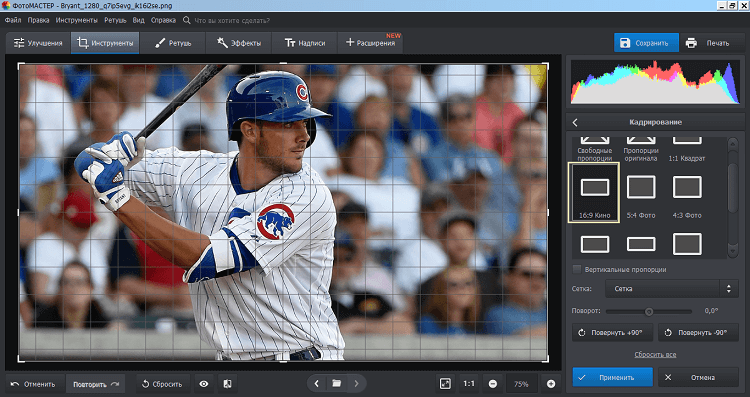
Выберите подходящие пропорции в списке
Сконцентрируем внимание зрителя на непосредственно бейсболисте. Здесь приходит на помощь инструмент «Виньетирование», служащий для создания эффекта затемнения краёв фотографии. Он находится в той же вкладке «Инструменты». По клику на него открываются параметры:
- «Сила». Этот ползунок отвечает за затемнение или осветление краев. 0 – нейтральное положение, отрицательные значения сделают края более тёмными, а положительные, наоборот, осветлят их.
- «Средняя точка». Настройка радиуса «пятна» в центре экрана, остающегося неизменным. При значении 100 оно будет занимать практически весь экран. При желании скорректируйте настройки.
- «Округлость» определяет форму этого же «пятна». Варьируется от минус 100 (прямоугольник) до 100 (круг).
- «Растушёвка» помогает настроить чёткость границ. Чем правее выставлен ползунок, тем более размыта будет грань между затемнённой (или осветлённой) и нетронутой зоной.
- «Подсветка». Доступна при отрицательных значениях «Силы». Она делает ярче светлые объекты на фотографии.
Вот что получилось в итоге:
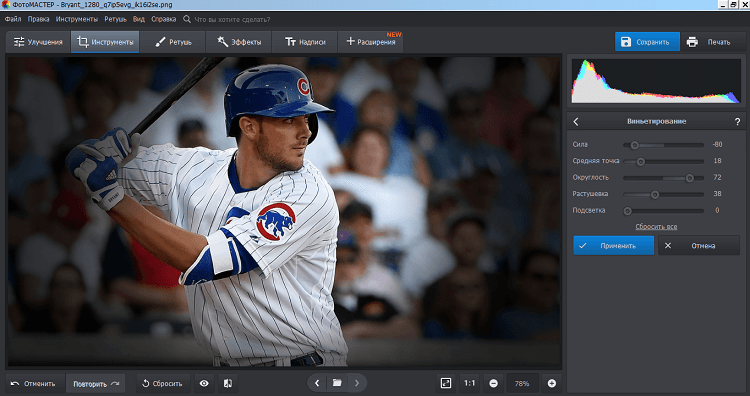
Затемните края, чтобы сделать акцент на самом важном
Остаётся добавить подпись. Она должна быть ёмкой, легко помещаться на миниатюре и при этом передавать суть ролика, привлекая внимание зрителя. Поместим её на свободное пространство фотографии:

Добавьте название видео на обложку
Текст здесь поделен на три независимых блока. Это позволило выставить достаточно большие разрывы между словами и при этом не «завалило» основную часть картинки. Превью такого формата можно считать готовым.
Разумеется, это не единственный способ использования редактора фото для обложки канала YouTube или создания миниатюр. ФотоМАСТЕР обладает достаточно широким ассортиментом инструментов, при этом оставаясь понятным в освоении даже для начинающих. Скачать редактор фотографий можно бесплатно с нашего сайта.
Источник: photo-master.com
Фотошоп и другие фоторедакторы и приложения для создания шапки на YouTube

Продвижение в ютубе
Автор Евгения А. На чтение 4 мин Просмотров 696
Визуальное оформление аккаунта на популярном видеохостинге привлекает больше подписчиков, поэтому нужно использовать специальные приложения для создания шапки для «Ютуба». Блок, отображаемый на основной странице, делает профиль более узнаваемым, предоставляет дополнительную информацию. Программы помогают быстро оформить страницу в нужном стиле.

Советы по созданию шапки профиля на Youtube
Основным параметром считается тематика. Нужно сразу обозначить направленность канала, рассказать о том, что на нем есть интересного.
Блогер может разместить лучшее свое фото. Компаниям рекомендуется использовать в оформлении фирменные логотипы, информацию о предлагаемой продукции.
В шапке также размещают:
- Расписание выхода роликов. Так рассказывают подписчикам, в какие дни нужно посещать канал. Например, можно написать, что видео загружаются по понедельникам. Пользователи будут ожидать этого дня.
- Обзоры мероприятий. Если блогер назначает виртуальную встречу с фанатами, они могут узнать об этом из шапки канала.
- Информацию в СМИ, достижения блогера. Например, если канал связан со спортом, можно рассказать о собственных победах. Это приблизит блогера к народу.
- Ссылки на профили в социальных сетях. Нужно органично вписать адреса, чтобы они не сильно выделялись на общем фоне.
- Призывы к действию. Можно порекомендовать подписчикам перейти на сайт или добавиться в друзья.
Важно оформлять блок в едином стиле. Он должен соответствовать теме аватара и видеороликов. Не стоит забывать о фирменном стиле, делающем бренд узнаваемым.
Специальные программы
Приложения для создания шапки для «Ютуба», вошедшие в список, содержат все необходимые инструменты. Некоторые сервисы не требуют обязательной установки на устройство.
Adobe photoshop cc
Универсальный графический редактор предназначен для работы с растровыми картинками.
.jpg)
Он содержит все необходимые функции, позволяющие быстро создавать качественные элементы оформления, коллажи, обложки. Запись экшенов избавляет от необходимости многократного выполнения однотипных действий.
Множество вариантов настройки делает программу пригодной для профессионального использования.
Gimp
Считается бесплатным заменителем Photoshop. Наборы функций у этих фоторедакторов практически не различаются. «Гимп» работает со слоями, добавляет тексты, накладывает фильтры. Имеются средства преобразования и рисования объектов. Главное преимущество – возможность бесконечной отмены совершенных операций. В истории софта сохраняются все стадии обработки картинки.
.jpg)
Paint.net
Сервис представляет собой усовершенствованный вариант встроенного в Windows редактора фото. Набор функций не слишком широк, поэтому софт не используется профессионалами. Можно обрабатывать картинки, загружаемые с камеры, сканера, жесткого диска. Простая в применении программа устанавливается бесплатно.
Также читайте: Особенности партнерской программы Yoola на YouTube
.jpg)
Coreldraw
Приложение предназначено для редактирования векторных чертежей. Однако его можно использовать для работы с растровыми изображениями. Популярность объясняется обширным набором инструментов, простотой интерфейса, наличием базы знаний.
.jpg)
Canva
Программа не требует установки на ПК. Достаточно пройти простую регистрацию на сайте canva.com. После этого откроется рабочее окно, где нужно выбрать вариант «Дизайн для Ютуба». Система предлагает шаблоны, элементы которых можно редактировать. Для этого предназначены инструменты, расположенные на верхней странице.
Готовую шапку скачивают с помощью соответствующей кнопки.
.jpg)
Fotor
Сервис напоминает предыдущий. Для работы с ним потребуется регистрация профиля, после которой откроется список шаблонов.
.jpg)
Приложение предлагает множество готовых решений. Однако большая часть доступна для платных аккаунтов.
Обзор
Источник: instaguru.online